Docker新手:在tencent云上实现Python服务打包到容器
1 使用docker的原因
一致性和可移植性:Docker 容器可以在任何支持 Docker 的环境中运行,无论是开发者的笔记本电脑、测试服务器还是生产环境。这确保了应用在不同环境中的行为一致,减少了“在我的机器上可以运行”的问题。
隔离性:每个 Docker 容器都是独立的,拥有自己的文件系统、网络接口和进程空间。这使得不同应用之间不会互相干扰,提高了系统的稳定性和安全性。
资源效率:Docker 容器共享宿主机的操作系统内核,因此它们比虚拟机更轻量,启动速度更快,占用的资源更少。这使得在相同的硬件资源下可以运行更多的应用实例。
快速部署和扩展:Docker 容器可以快速启动和停止,这使得应用的部署和扩展变得非常容易。通过 Docker Compose 或 Kubernetes 等工具,可以轻松管理多个容器和服务。
2 docker与docker-compose的关系
Docker 用于管理单个容器,而 Docker Compose 用于管理多容器应用。
使用 Docker Compose 需要三个步骤:
- 用 Dockerfile 定义应用环境。
- 在
docker-compose.yml文件中定义应用服务。 - 运行
docker-compose up命令来启动和运行应用。
环境准备
ubuntu 22.04 LTS(腾讯云),python 3.10
文件目录结构是这样的
project_root/
├── app/
│ ├── init.py
│ ├── app.py
│ └── requirements.txt
├── docker-compose.yml
└── Dockerfile
其中app.py的内容如下:
from app import app# 使用内存存储来替代 Redis
cache = {}def get_hit_count():# 检查 'hits' 键是否存在,如果不存在则初始化为 0if 'hits' not in cache:cache['hits'] = 0# 增加计数cache['hits'] += 1return cache['hits']@app.route('/')
def hello():count = get_hit_count()return f'Hello World! I have been seen {count} times.\n'# 只有直接运行此文件时才执行
if __name__ == '__main__':app.run(host='0.0.0.0', port=5000, debug=True)
init.py的代码如下:
from flask import Flaskapp = Flask(__name__)# 导入路由
from app.app import *
以下是创建一个基本的Python服务Dockerfile的步骤:
- 选择基础镜像:通常我们会选择官方提供的Python镜像作为基础。
- 设置工作目录:使用
WORKDIR指令设置容器内的工作目录。 - 复制文件:使用
COPY指令将本地文件复制到容器中。 - 安装依赖:使用
RUN pip install -r requirements.txt安装Python依赖。 - 暴露端口:使用
EXPOSE指令指定应用运行时需要暴露的端口。 - 定义启动命令:使用
CMD或ENTRYPOINT指令定义容器启动时执行的命令。
其中我的Dockerfile是这样的
# syntax=docker/dockerfile:1
FROM python:3.10-slim
WORKDIR /app
COPY app/requirements.txt .
RUN pip install --no-cache-dir -r requirements.txt
COPY . .
ENV FLASK_APP=app
ENV FLASK_ENV=development
EXPOSE 5000
CMD ["flask", "run", "--host=0.0.0.0"]
我的docker-compose.yml是这样的
version: '3.10'
services:web:build: .ports:- "5000:5000"volumes:- .:/appenvironment:- FLASK_APP=app.py- FLASK_ENV=development 如果Dockerfile和docker-compose不会写,可以找官网上的例子进行仿写。
备注:Dockerfile 是一个文本文件,它没有文件扩展名。它就是名为 “Dockerfile” 的文件(注意 D 是大写的)。这里Dockerfile是约定俗成的,当然也可以改名字,但是需要加参数-f
然后在腾讯云上输入:sudo docker-compose up
然后等待一段时间,会出现

这时候你的服务就部署成功了,访问http://ip:5000就可以看到web已经成功执行。

对于有些第一次访问不成功的,可以在安全组里放出5000端口
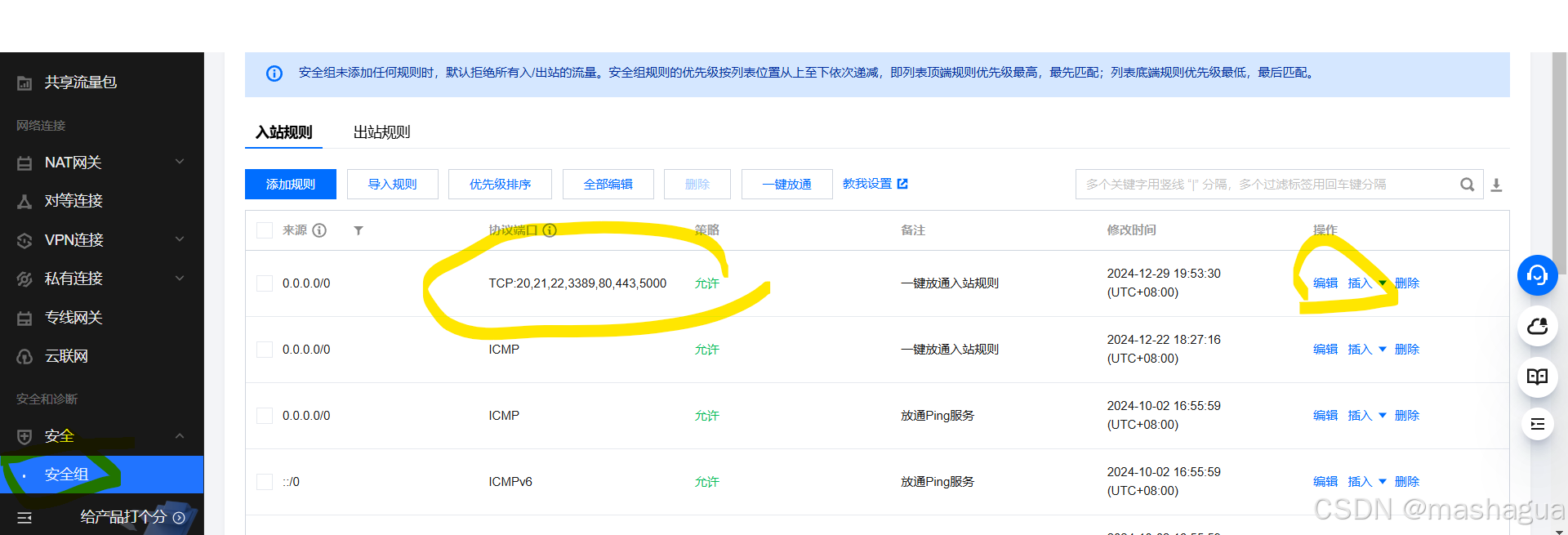
然后刷新网页就可以访问了。
一些常用的docker 命令:
-
列出所有容器(包括停止的):
docker ps -a -
列出正在运行的容器:
docker ps -
启动一个已停止的容器:
docker start my_container -
停止一个正在运行的容器:
docker stop my_container -
删除一个容器:
docker rm my_container -
进入一个正在运行的容器:
docker exec -it my_container /bin/bash -
查看容器的日志:
docker logs my_container镜像操作
-
列出所有镜像:
docker images -
拉取一个镜像:
docker pull nginx -
删除一个镜像:
docker rmi nginx -
构建一个镜像:
docker build -t my_image:latest .-t my_image:latest:指定镜像名称和标签.:Dockerfile 所在的目录
-
查看镜像的历史记录:
docker history my_image:latest
网络操作
-
列出所有网络:
docker network ls -
创建一个新的网络:
docker network create my_network -
删除一个网络:
docker network rm my_network -
查看网络的详细信息:
docker network inspect my_network卷操作
-
列出所有卷:
docker volume ls -
创建一个新的卷:
docker volume create my_volume -
删除一个卷:
docker volume rm my_volume -
查看卷的详细信息:
docker volume inspect my_volume
系统操作
-
清理未使用的资源:
docker system prune- 删除所有未被使用的容器、网络、卷和镜像。
- 加上
-a或--all选项可以删除所有资源(包括正在使用的):docker system prune -a
-
查看 Docker 信息:
docker info -
查看 Docker 版本:
docker version
其他常用命令
-
查看 Docker 帮助文档:
docker --help -
查看某个 Docker 命令的帮助文档:
docker run --help
